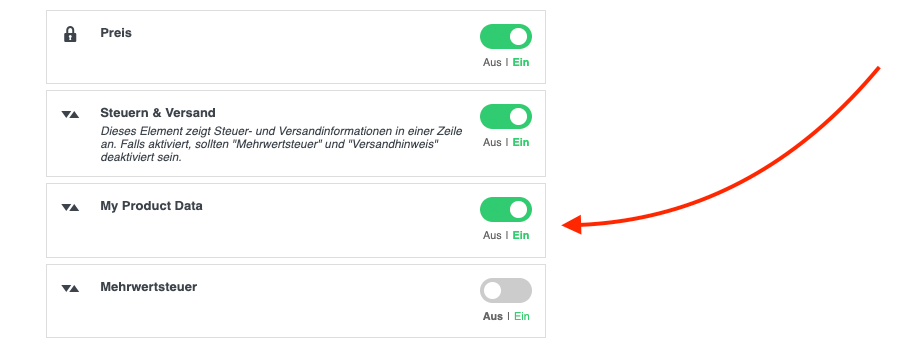Einstellungen für Produktdaten
Permalink Allgemeines
Ab Version 3.36 kannst du die Ausgabe der Nebenangaben im Menü
WooCommerce -> German Market -> Allgemein -> Produktdaten
beeinflussen. Du kannst die automatische Ausgabe zum Beispiel komplett deaktivieren, wenn du die Nebenangaben selbst per Shortcode oder Blöcke hinzufügen möchtest. Du hast auch die Möglichkeit, die Reihenfolge der Nebenangaben zu ändern oder nur einzelne Elemente auszublenden.
Permalink Steuerausabe
Die Ausgabe der Mehrwertsteuerinformation von German Market ist in der Regel in diesem Format:
“Enthält 19% MwSt.”
Um das Wort “Enthält” gegen ein anderes, wie z.B. “inkl.” zu tauschen, kannst du die Einstellung
WooCommerce -> German Market -> Allgemein -> Produktdaten -> Präfix für die Steuerausgabe (Brutto)
nutzen. Trage hier dein gewünschtes Wort ein.
Falls du deine WooCommerce-Einstellungen so gesetzt hast, dass deine Preise nicht inklusive Mehrwertsteuer angezeigt werden, kannst du die Einstellung Präfix für die Steuerausgabe (Netto) nutzen, um das Wort “Zzgl.” zu ändern.
Beachte die Preisangabenverordnung: Wenn sich dein Shop an Verbraucher richtet, müssen Bruttopreise angezeigt werden.
Wenn du eine allgemeine Steuerausgabe wünschst, z.B. “inkl. MwSt.”, so kannst du dazu die Einstellung im Add-On EU Mehrwertsteuer nutzen.
Permalink Erweiterte Einstellungen
Wenn du die automatische Ausgabe der Nebenangaben deaktivieren möchtest, kannst du die Einstellungen Automatische Ausgabe von Produktdaten deaktivieren und Automatische Ausgabe von Produktdaten für Varianten deaktivieren nutzen.
In German Market ist für einige Themes spezieller Code enthalten, damit die Preisausgabe korrekt ist und so German Market mit dem jeweiligen Theme kompatibel ist. Wenn dies bei deinem aktivierten Theme der Fall ist, steht die Einstellung Anpassung für Theme-Kompatibilität deaktivieren zur Verfügung. Wenn du die gesonderte Anpassung nicht nutzen möchtest, aktiviere diese Einstellung.
Wenn du einen der Page-Builder “Elementor” oder “Bakery” nutzt, wird German Market nach Ausgabe des Preises durch den jeweiligen Page-Builder die Nebenangaben ergänzen. Falls einer dieser Page-Builder aktiv ist, findest du eine gesonderte Einstellung, um die automatische Ausgabe zu deaktivieren (Automatische Ausgabe von Produktdaten nach dem “Elementor Page Builder”-Preis deaktivieren bzw. Automatische Ausgabe von Produktdaten nach dem “Bakery Page Builder”-Preis deaktivieren).
Permalink Automatische Ausgabe von Produktdaten anpassen und deren Reihenfolge ändern
Du kannst die Reihenfolge und die Sichtbarkeit einzelner Nebenangaben mit Hilfe der Einstellung
WooCommerce -> German Market -> Allgemein -> Produktdaten -> Erweiterte Einstellungen -> Automatische Ausgabe von Produktdaten anpassen und deren Reihenfolge ändern
anpassen. Wenn du dies tust, solltest du klären, ob die resultierende Ausgabe rechtlich korrekt ist.
Wenn du diese Einstellung aktivierst, stehen dir Einstellungen für Sortierbare Produktdaten im Shop und Sortierbare Produktdaten auf Einzelproduktseiten zur Verfügung.
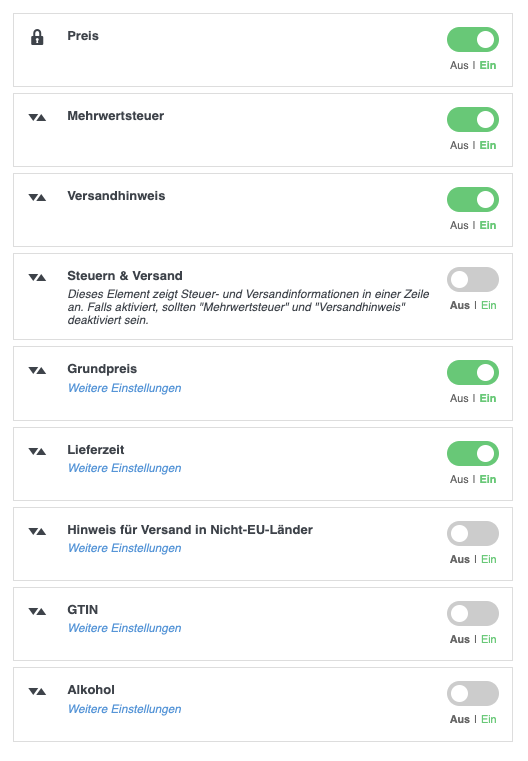
Die Reihenfolge der einzelnen Elemente kannst du per “Drag & Drop” verschieben. Das Element “Preis” kannst du nicht verschieben. Einzelne Elemente kannst du mit dem “An-Aus-Schalter” deaktivieren bzw. wieder aktivieren.
Das Element “Steuern und Versand” kannst du verwenden, um die Angaben zu Steuern und Versand auf einer Zeile anzeigen zu lassen. Wenn du das tust, solltest du die Elemente “Versandhinweis” und “Mehrwertsteuer” deaktivieren, um eine doppelte Ausgabe zu vermeiden.
Permalink Hinzufügen eines individuellen Elementes zu den Nebenangaben (für Entwickler)
Wenn du bei den sortierbaren Nebenangaben (siehe oben) die Ausgabe einer eigenen Information (z.B. spezielle im Produkt vorhandene Meta-Daten) ergänzen möchtest, kannst du dies mit einem Code-Schnipsel erreichen. Dazu kannst du folgendes Beispiel als Grundlage nutzen:
add_filter( 'german_market_get_possible_product_data', function( $data ) {
$data[ 'my_data' ] = array(
'label' => __( 'My Product Data', 'my-textdomain' ),
'activation' => 'on',
'filter_callback' => 'german_market_my_filter_callback'
);
return $data;
});
add_filter( 'german_market_my_filter_callback', function( $my_string, $product, $hook ) {
$my_data = $product->get_meta( 'my_data_key' );
$my_string = empty( $my_data ) ? __( 'No Data', 'my-textdomain' ) : $my_data;
return '<span class="wgm-info my-data">' . $my_string . '</span>';
}, 10, 3 );
Dieser Code-Schnipsel erzeugt folgendes Ergebnis: